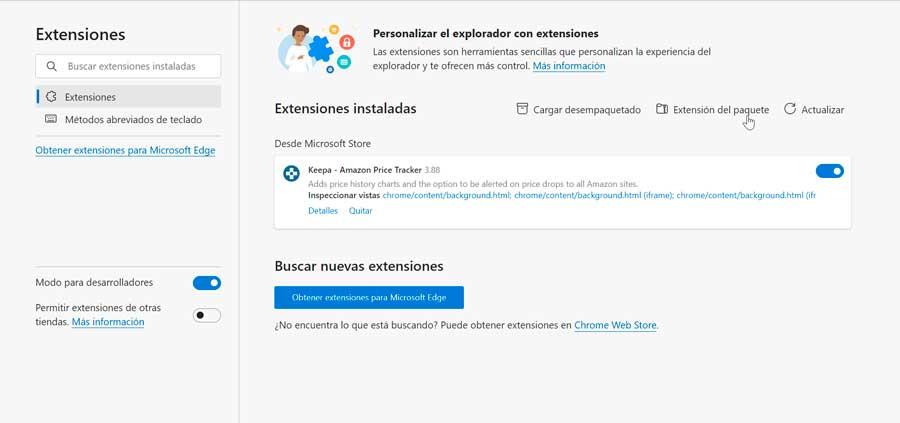При работе в Интернете вполне вероятно, что в какой-то момент мы столкнулись с сообщением об ошибке, в котором говорится, что подлинность веб-сайта или целостность соединения не могут быть проверены при попытке открыть веб-страницу. . В этом хаосе это попытка Windows чтобы предупредить нас о том, что веб-сайт, который мы пытаемся посетить, имеет некоторые расхождения с его сертификатом.
Когда мы получаем предупреждение системы безопасности, мы можем сильно напугаться, особенно когда они отображаются случайным образом как в Windows 10, так и в Windows 11. Хотя многие из них отображаются, когда мы пытаемся получить доступ к ненадежному веб-сайту, это также может быть истолковано как сигнал в случае атаки вредоносного ПО.

Что мешает проверить подлинность веб-сайта
При работе в Интернете и попытке доступа к веб-сайту мы можем столкнуться с ошибкой «Идентификация этого веб-сайта или целостность этого соединения не могут быть проверены» . Это то, что может нас удивить, и это может быть вызвано разными причинами, особенно связанными с цифровым сертификатом, например:
- Срок действия цифрового сертификата веб-сайта истек : этот факт довольно распространен, когда мы говорим о старых веб-страницах, которые больше не обновлялись и устарели. Это сообщение в основном поступает через наш веб-браузер или с помощью программ, которые выполняют сценарии, в которых оно задействовано.
- Данные в сертификате не совпадают — На этот раз предупреждающее сообщение — не что иное, как попытка операционной системы сообщить нам, что она обнаружила определенные несоответствия с веб-сайтом, к которому мы пытаемся получить доступ.
- Уровень безопасности установлен на Высокий – Это часто происходит, когда мы используем браузер Microsoft Edge с высоким уровнем безопасности.
- Сообщение может быть вызвано вредоносным ПО : может быть вредоносное ПО, которое будет мешать работе вашего веб-браузера и покажет нам это предупреждающее сообщение как мошенничество, поскольку оно заставит нас думать, что это сообщение от самой системы.
Идентификация этого веб-сайта или целостность этого соединения не могут быть проверены, что на самом деле является распространенным предупреждением системы безопасности, которое обычно вызывается проблемой с сертификатом безопасности. Однако мы не можем просто определить причину с первого взгляда, поэтому необходимо будет охватить несколько моделей решения, чтобы выбрать правильную для решения проблемы.
Шаги устранения неполадок
Далее мы увидим различные действия, которые мы можем выполнить, чтобы избежать появления предупреждающего сообщения «Идентификация этого веб-сайта или целостность этого соединения не могут быть проверены».
Попробуйте устранить предупреждение системы безопасности
Наряду с появлением сообщения нам предлагается три варианта, Да, Нет или Просмотреть цифровой сертификат. Если это сайт, который мы часто посещаем и которому мы доверяем, то мы можем нажать кнопку «Да», чтобы указать, что мы доверяем, несмотря на то, что не можем подтвердить вашу личность. В случае, если мы пытаемся посетить неизвестный сайт, лучше всего нажать на опцию «Нет», в то время как мы можем выбрать опцию «Просмотр сертификата», если мы хотим проверить детали и решить, хотим ли мы продолжать или нет.
Хотя это должно решить проблему, ошибка может вернуться на мгновение или при следующей загрузке системы. Если это наш случай, мы переходим к другим решениям.
Отключить проверку личности для всех веб-сайтов
Чтобы деактивировать эти сообщения, мы должны получить доступ к панели управления и выбрать раздел «Свойства обозревателя».
Позже мы нажимаем на вкладку «Дополнительные параметры» и в списке параметров конфигурации мы перемещаемся вниз, вправо к Безопасность раздел. Здесь нам нужно найти и проверить варианты » Проверьте, не отозван ли сертификат издателя». и " Проверьте, не отозван ли сертификат сервера». и снимите их. Чтобы закончить, нажмите «Применить», и с этого момента нам больше не будет показываться сообщение при проверке подлинности веб-страницы.
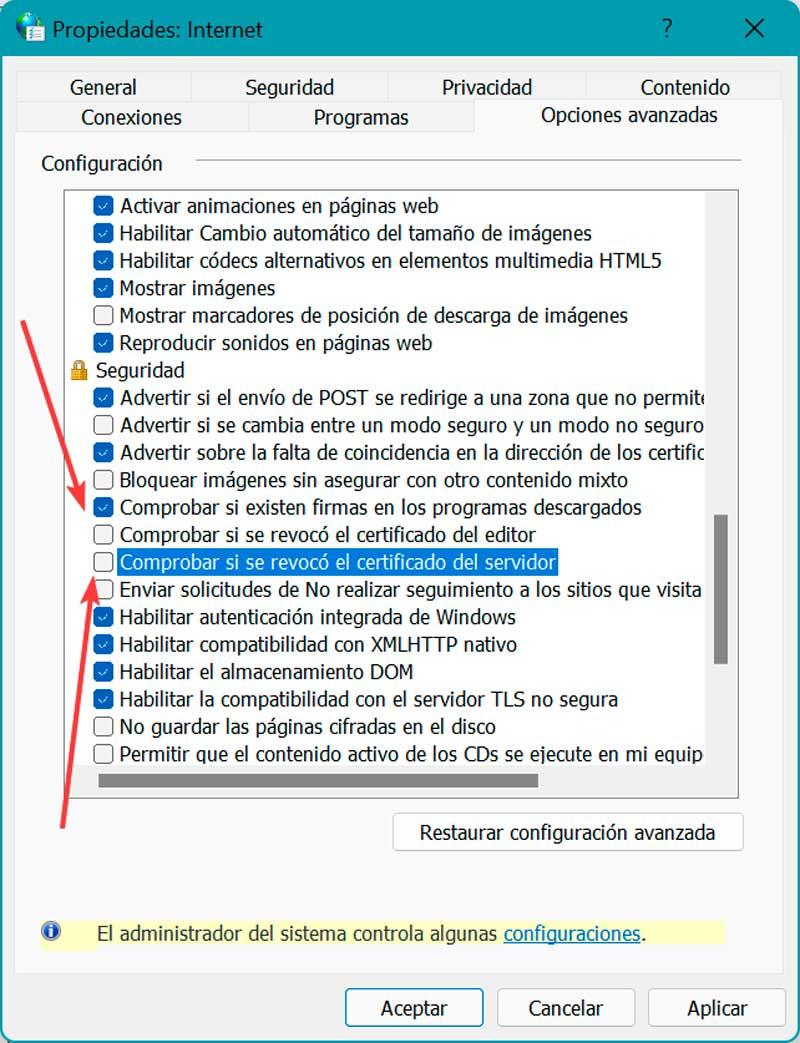
Добавьте сайт в белый список
Тем не менее, отключение проверки личности для всех веб-сайтов может быть не очень разумной мерой, поскольку мы не будем получать уведомления о незащищенных веб-сайтах, поэтому в идеале лучше оставить конфигурацию активной, но деактивировать ее для определенной страницы.
Для этого в самом окне свойств Интернета перейдите на вкладку Безопасность и установите флажок Вариант надежных сайтов. Далее нажимаем на Сайтов и добавьте веб-сайт, для которого мы хотим отключить сообщение о проверке подлинности сайта, поскольку это доверенная веб-страница, которую мы уже знаем. Мы сохраняем изменения, и с этого момента мы больше не будем видеть экран ошибки при посещении этой веб-страницы, но мы будем видеть его для остальных незащищенных сайтов.
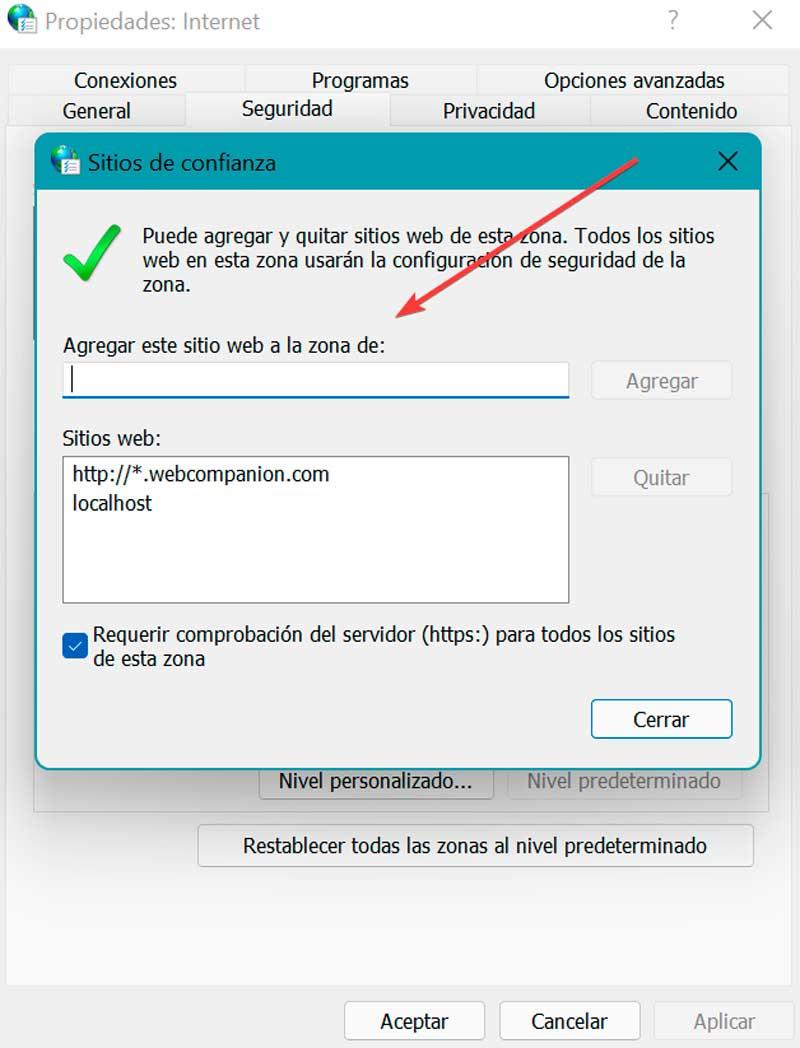
Понизить уровень безопасности браузера
Другой способ попытаться решить проблему — снизить уровень безопасности браузера, когда мы используем Internet Explorer или Microsoft Edge. В том случае, если мы настроили его на высоком уровне, мы должны попытаться изменить его на средний уровень безопасности.
Для этого мы получаем доступ к параметрам Интернета, нажимая сочетание клавиш Windows + R, которое активирует команду «Выполнить». Здесь мы набираем inetcpl.cpl и нажимаем Enter. Позже мы получаем доступ к экрану безопасности. Здесь мы проверяем Уровень безопасности раздел для этой зоны и установите его в Medium . Нажмите «Применить» и «ОК», чтобы сохранить изменения и перезагрузить компьютер. После перезапуска мы проверяем, исчезает ли проблема «Идентификация этого веб-сайта или целостность этого соединения не могут быть проверены» при посещении веб-страниц.
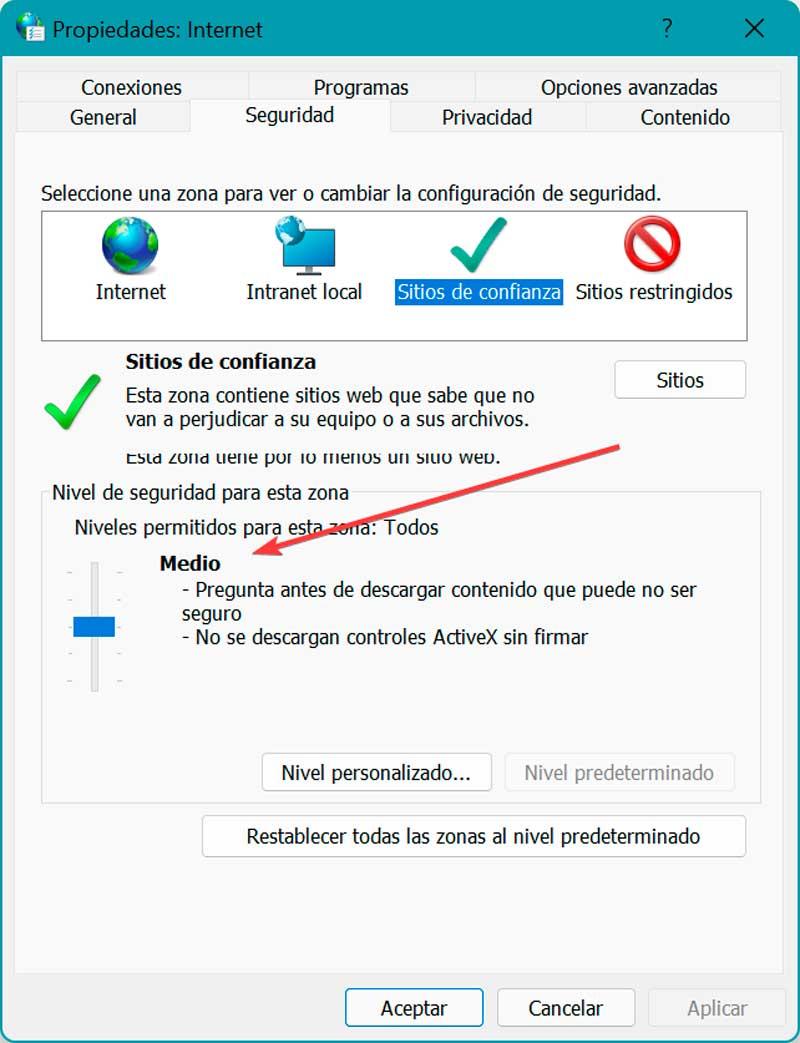
Удалить расширения браузера
Появление этой ошибки могло быть вызвано вредоносным ПО, которое было установлено в нашем браузере через расширение, поэтому мы должны его устранить.
Google Chrome
Мы открываем браузер и нажимаем сочетание клавиш Alt + F, чтобы открыть меню, в котором мы выбираем опцию «Инструменты» и нажимаем «Расширения». Затем мы удаляем все недавно добавленные расширения, которые могли быть добавлены вредоносным ПО.
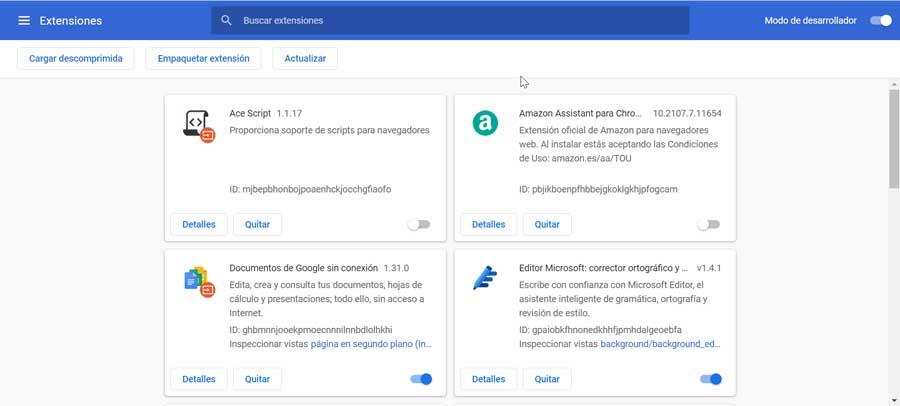
Mozilla Firefox
Мы открыты Firefox и нажмите сочетание клавиш Shift + Ctrl + A, чтобы открыть его раздел «Расширения». Здесь мы должны проверить последнее установленное расширение, которое вставило вредоносное ПО, вызывающее появление предупреждающего баннера «Идентификация этого веб-сайта или целостность этого соединения не могут быть проверены», и удалить его.
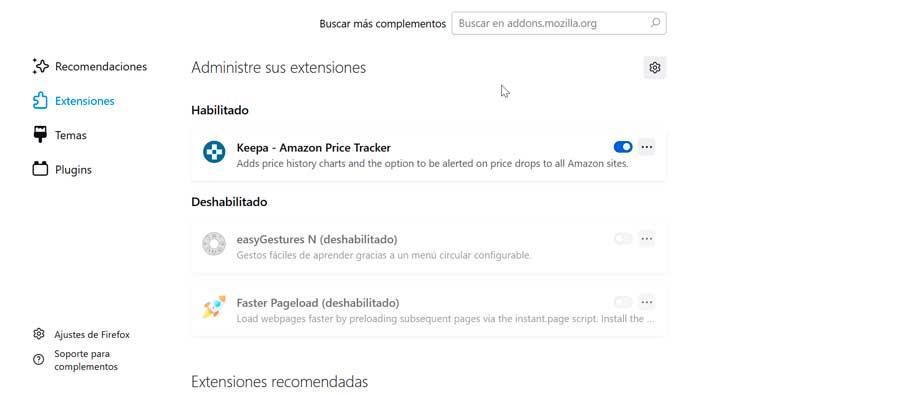
Microsoft Edge
Мы открываем Edge и нажимаем сочетание клавиш Alt + T. Затем мы нажимаем «Управление надстройками». Заходим в Панель инструментов и расширения. Отсюда мы выбираем вредоносное расширение, которое было добавлено в браузер. Выбираем «Дополнительная информация» и нажимаем «Удалить».